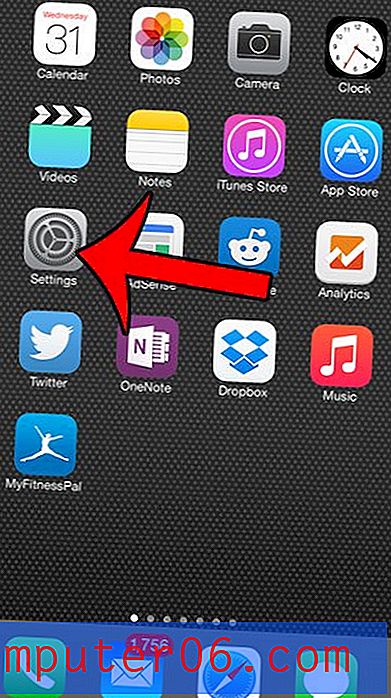Copie el formato de celda de una celda a otra en Excel 2010
El formato de celda, al igual que las fórmulas que usa dentro de esas celdas, es un elemento importante de cómo se presentan los datos en una hoja de cálculo de Excel 2010. Pero si se han aplicado muchos cambios de formato a una celda, puede ser difícil determinar cómo replicarlos manualmente. Esto es especialmente cierto para las hojas de cálculo creadas por otra persona, ya que pueden haber utilizado opciones de formato que tiene problemas para localizar.
Afortunadamente, Excel 2010 incluye una herramienta útil que le permitirá copiar el formato de una celda existente y luego pegar ese formato en otra celda. Esta herramienta se llama Format Painter, y nuestra guía a continuación le mostrará cómo puede usarla para copiar el formato de celda de una celda a otra.
Aplicar formato de celda de una celda a otra en Excel 2010
Los pasos de este artículo van a utilizar la herramienta Copiar formato en Excel. Esta herramienta le permite seleccionar una celda que contiene el formato que desea aplicar a otra celda.
Paso 1: abra su hoja de cálculo en Microsoft Excel 2010.
Paso 2: haga clic en la celda que contiene el formato que desea copiar.

Paso 3: haz clic en la pestaña Inicio en la parte superior de la ventana.
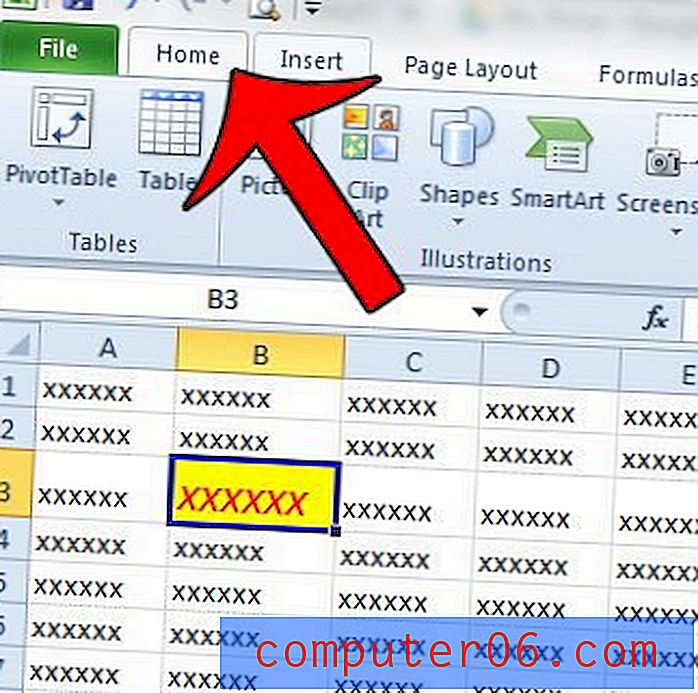
Paso 4: haga clic en el botón Copiar formato en la sección Portapapeles en el lado izquierdo de la cinta de navegación.
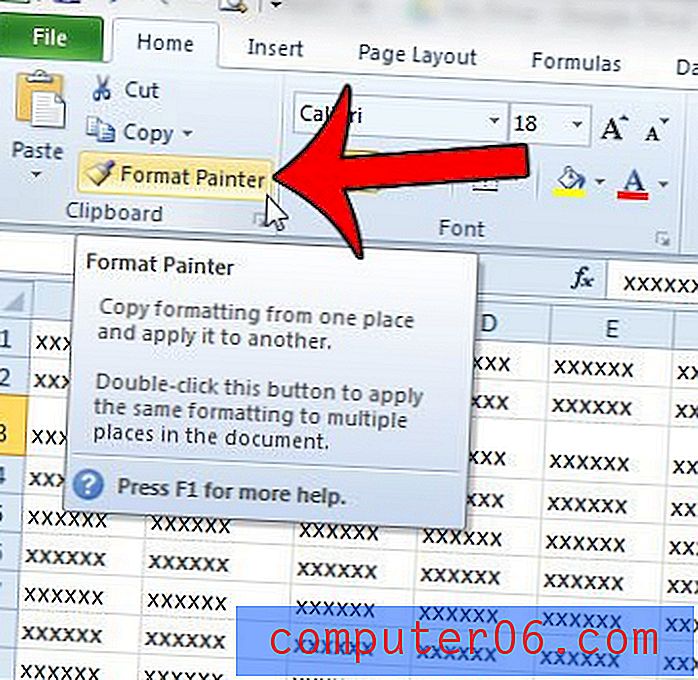
Paso 5: haga clic en la celda a la que desea aplicar el formato que acaba de copiar.
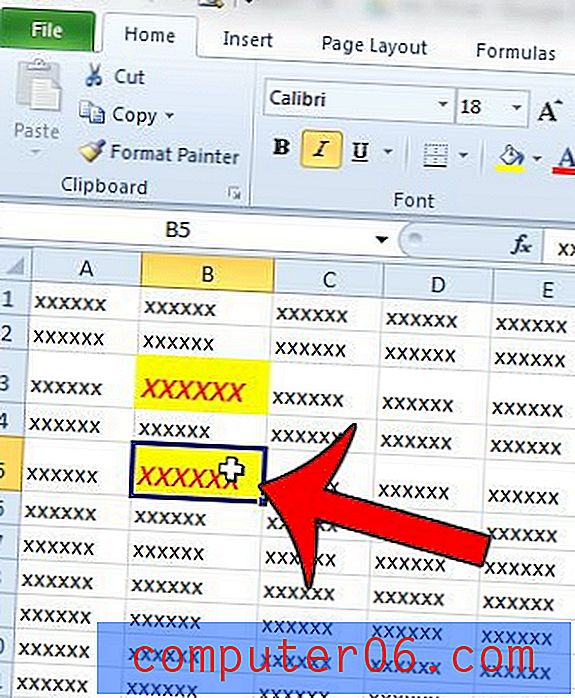
Si desea aplicar el formato de una celda a varias celdas, simplemente haga doble clic en el botón Copiar formato en el Paso 4 en lugar de hacer clic una vez. Una vez que haya terminado de aplicar el formato copiado a sus celdas, haga clic en el botón Copiar formato nuevamente para salir del Copiar formato.
¿Hay mucho formato no deseado en su hoja de cálculo, y sería más fácil eliminarlo todo? Esta guía le mostrará cómo borrar el formato de una hoja de trabajo completa en Excel 2010.